怎么编辑PDF文件,PDF文件怎么拆分页面
1、在使用PDF编辑软件修改PDF文件的时候,首先点击文件选项,在文件选项中选择打开或者是选择新建文档工具,在页面中打开文件,点击打开选项。
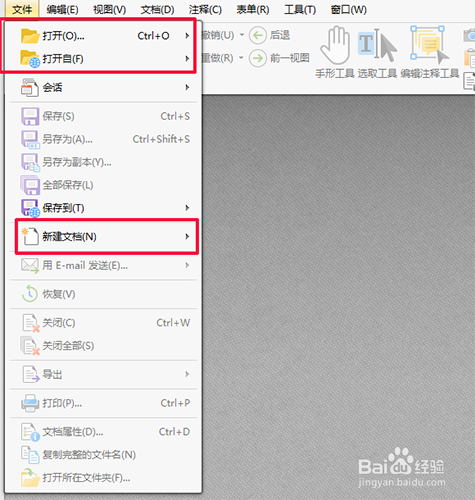
2、在说到新建文档工具时,小编也和大家唠唠吧,在新建文档工具中,可以从文件的页面中新建文件,或者是选择在编辑软件中新建空白文件,就像这个样子,点击新建空白页后,点击确定即可。
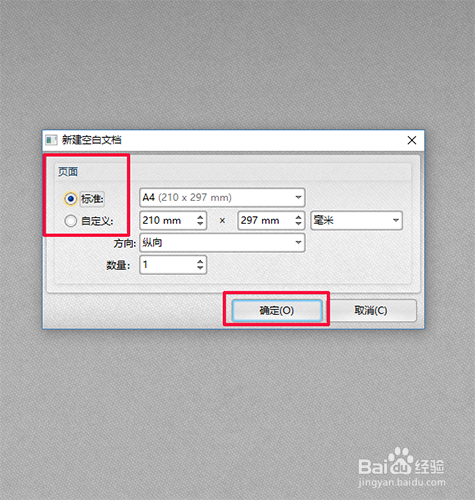
3、接着说拆分文档工具,点击菜单栏中的文档选项,然后选择文档选项中的拆分文档工具,点击拆分文档工具。
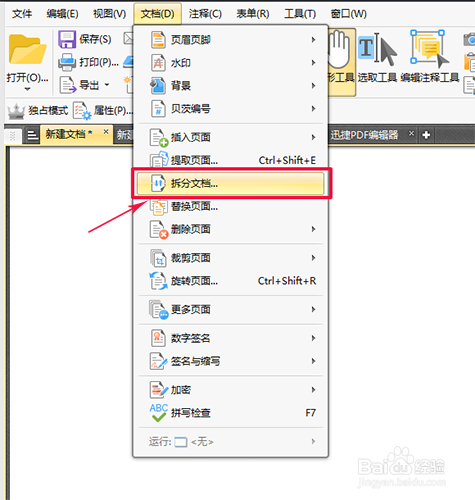
4、点击拆分文档工具后,在编辑器中会有下图这样的页面显示,选择拆分方式,然后在对象上的动作中选择注释,表单域以及书签的属性,然后设置输出选项,就是选择保存的位置,点击确定就可以了哦。
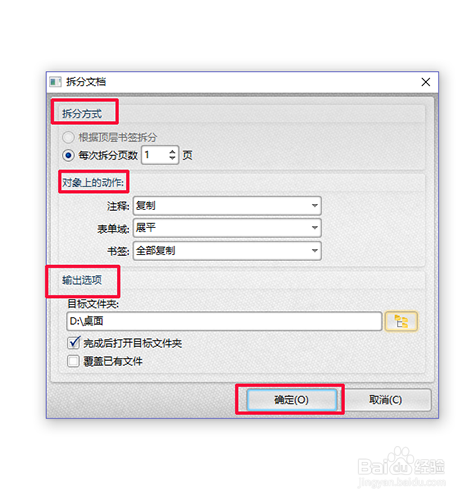
5、不知道大家有没有发现,在文档选项的更多页面选项中同样是有拆分页面工具的哦,点击文档选项,然后选择文档选项中的更多页面选项,点击拆分页面工具。
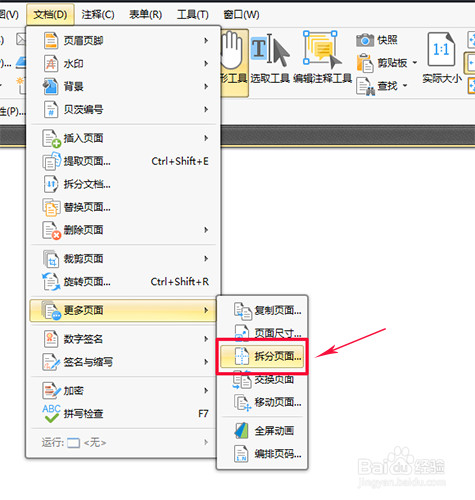
6、与拆分文档工具不同的是,在拆分页面工具中可以选择水平进行拆分还是选择垂直进行拆分,然后设置页面范围,在页面范围中选择要拆分的页面,点击确定即可。
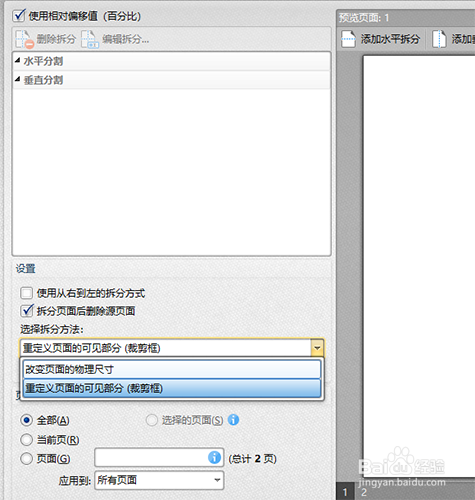
7、说到文档选项中的工具,那么,在视图选项中的页面缩略图工具中同样就会有拆分页面工具了,点击页面缩略图,选中缩略图,点击鼠标右键,选择拆分页面工具即可。
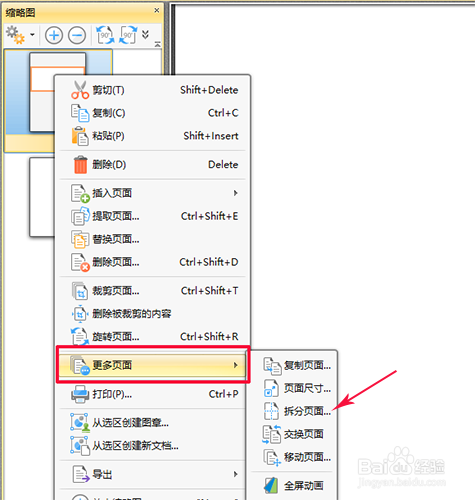
8、对于文件中需要拆分的页面可以选择拆分文档工具或者是选择拆分页面工具,在编辑文件的时候不知道用什么编辑软件,可以在百度中搜索PDF编辑器进行选择哦。
声明:本网站引用、摘录或转载内容仅供网站访问者交流或参考,不代表本站立场,如存在版权或非法内容,请联系站长删除,联系邮箱:site.kefu@qq.com。
阅读量:147
阅读量:93
阅读量:65
阅读量:127
阅读量:177